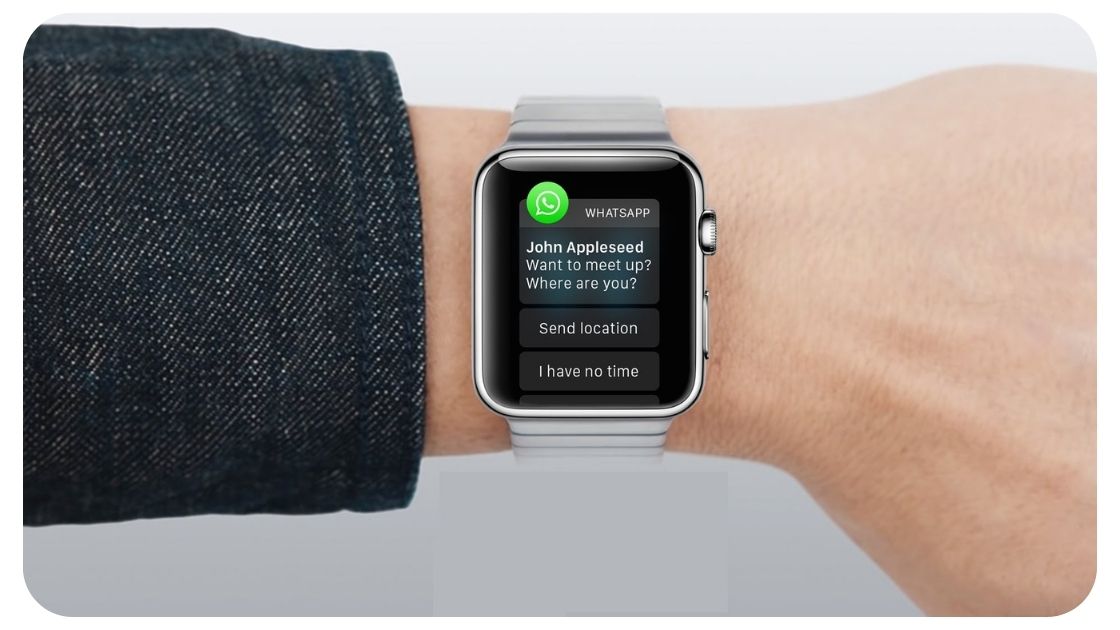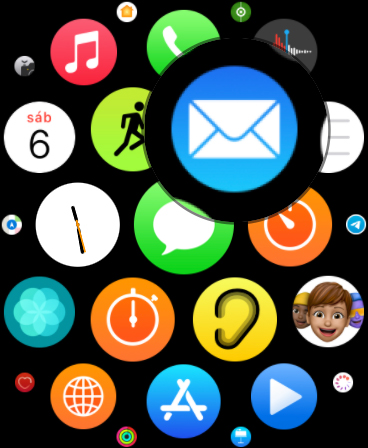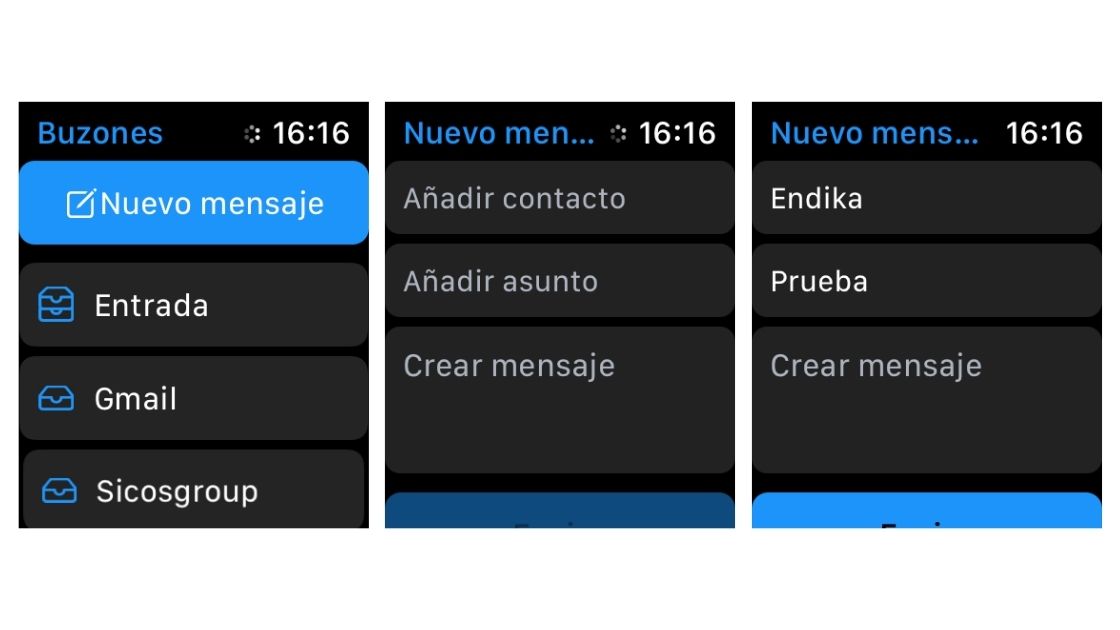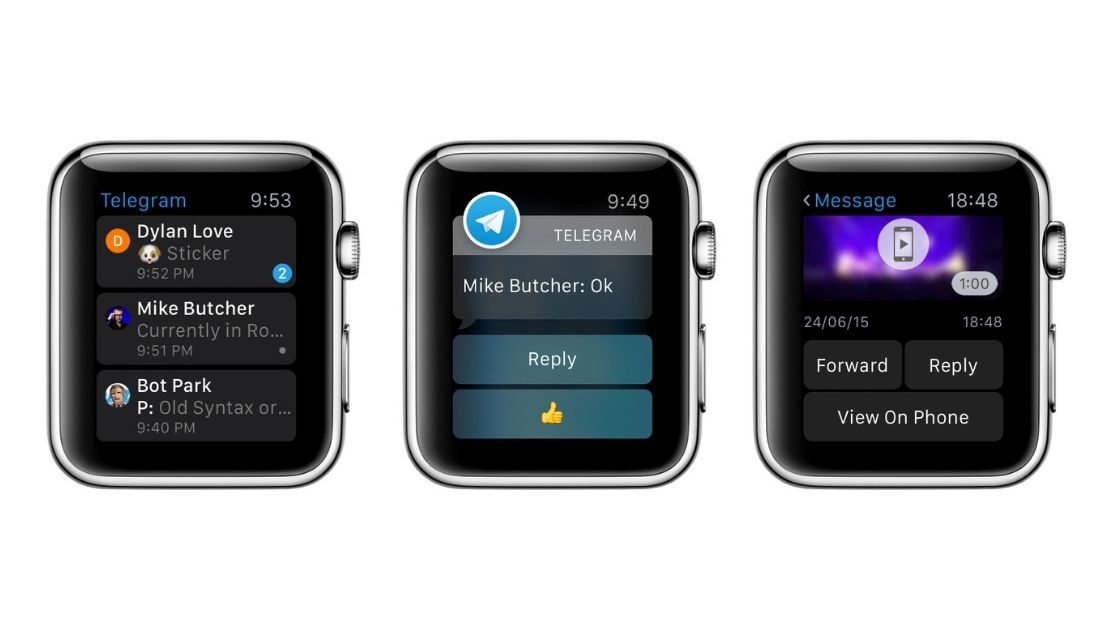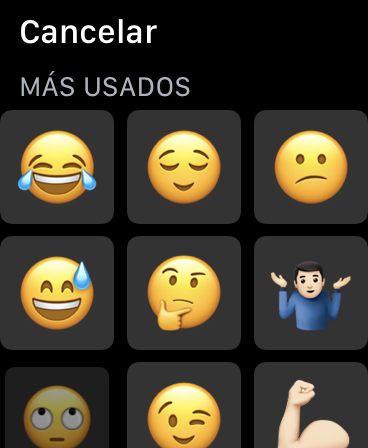Aprende a escribir, enviar y contestar mensajes desde el Apple Watch
por Endika L. | Equipo de Sicos Group
Seguro que ya conoces todas las maravillas que podemos hacer con el Apple Watch a nivel de salud: realizar una medición con el sensor ECG de los Apple Watch Series 6, monitorizar nuestra actividad física , medir nuestra calidad de sueño, motivarnos para cumplir nuestros objetivos de entrenamiento e incluso competir con nuestros amigos.
Pero no todo es ejercicio y salud con el Apple Watch. Tanto el Apple Watch Series 3, Series 4, Series 5, Series 6 y Apple Watch SE permiten mantenernos comunicados mediante llamadas e incluso mensajes. Y es de esto último lo que vamos a tratar hoy: cómo poder enviar y responder mensajes de diferentes maneras con tu reloj.
Cómo enviar un mensaje desde el Apple Watch
Ya sea para empezar una nueva conversación o para responder un mensaje desde el Watch, debemos abrir la aplicación de “Mensajes”, deslizarnos por la pantalla hasta la parte superior y pulsar “Nuevo Mensaje”. Seleccionamos el contacto al que queramos mandar un mensaje y entonces se abrirá una conversación con este contacto.
Cuando abras la aplicación de Mensajes, podrás añadir un contacto al que enviar un mensaje. Puedes hacerlo de las siguientes maneras:
- Pulsar “
” para buscar un contacto o dictar un número de teléfono.
- Pulsar ”
” para elegir entre tu lista de contacto.
- Pulsar ”
” para introducir un número de teléfono de manera manual.
Por otro lado, podemos pedirle a Siri que envíe un mensaje. Solo tienes que decir “Oye Siri, envía un mensaje a ____” y Siri te preguntará qué mensaje quieres enviar, y tendrás que decírselo para que lo escriba por ti.
Enviar correos electrónicos desde el Apple Watch
Al igual que hemos hecho en la App Mensajes, abriremos la aplicación de Email.
Ten en cuenta que solo podremos enviar correos electrónicos a aquellos contactos que tengamos guardados en el iPhone.
Podremos ver los emails de entrada y las diferentes carpetas que tengas configuradas. Podrás añadir un contacto, escribir el asunto e incluso dictar el mensaje que quieres incluir en el correo.
Utilizar Telegram con el Apple Watch
Telegram es una empresas de mensajería muy popular a nivel mundial debido a sus características que la hacen especialmente atractiva para la gestión de grupo o envío de archivos pesados por mensaje. Por otro lado, Telegram es de los pocos desarrolladores que tiene la aplicación para el Apple Watch mejor adaptada. Te permitirá funciones como:
- Ver perfiles de usuario y grupos
- Iniciar nuevos chats
- Bloquear usuarios
- Utilizar stickers, fotos, video, ubicaciones, documentos y mensajes de voz.
Además de todas estas funciones de la aplicación, podremos disfrutar de las opciones nativas de escribir a mano, dictar mensaje, enviar emojis y enviar respuestas preestablecidas.
Utilizar Instagram y WhatsApp desde el Apple Watch
Este es un apartado al que debes prestar especial atención. Oficialmente, NO existen aplicaciones oficiales de Whatsapp e Instagram para el Apple Watch, por sí que podremos utilizar ambas apps con ciertas limitaciones.
Al enlazar el Apple Watch con nuestro iPhone, estamos permitiendo que el Watch nos muestre las notificaciones de nuestro iPhone, entre ellas las de Whatsapp e Instagram. Por ello, cuando nos llegue un Whatsapp o una notificación de Instagram, podremos responder mensajes que nos envían, pero no podemos iniciar una conversación como en Telegram o la aplicación de mensajes.
Existen aplicaciones de terceros para poder iniciar una conversación desde el propio Apple Watch. Ten en cuenta que estas aplicaciones no son oficiales. Será necesario darles acceso a los permisos de privacidad, permitiendo que puedan tener acceso a tus conversaciones. Por otro lado, estas aplicaciones suelen ser de pago y no recomendamos su uso.
Tipos de respuesta que podemos dar con el Apple Watch
Bien, ahora que ya hemos visto con qué notificaciones relacionadas con la mensajería podremos interactuar, toca saber cómo podemos contestar o reaccionar a estas notificaciones.
Leer mensaje levantando la muñeca
Cuando nos llegue una notificación, el Apple Watch vibrará para avisarnos de una notificación. Si levantamos y giramos la muñeca para ver la pantalla, el Apple Watch nos mostrará automáticamente el mensaje recibido.
¿Cómo responder un mensaje desde el Apple Watch?
Gira la corona digital lateral de tu Apple Watch para deslizarte por el mensaje y pulsa sobre “Responder”.
Podremos responder al mensaje de cuatro maneras diferentes:
Dictar respuesta o mensaje
Con esta opción podrás dictar un mensaje mediante el micrófono del reloj, o si tienes conectados unos AirPods también podrás hacerlo. El Apple Watch hará la transcripción de tu mensaje para enviarlo.
Por otro lado, también puedes enviarlo como una nota de audio. Pero para ello, deberemos cambiar la configuración de esto desde la aplicación en nuestro iPhone de la siguiente manera:
Abre la App de Apple Watch en el iPhone > pulsa “Mi reloj” > Mensajes > Mensajes Dictador > Selecciona Audio.
Si seleccionas la opción de audio, el destinatario recibe tu mensaje dictado como un mensaje de voz para escuchar en lugar de un mensaje de texto para leer.
Respuestas a mano
Con esta opción, se habilitará la pantalla del Apple Watch para “escribir” palabra por palabra con la mano la respuesta que quieres enviar.
Responder con emojis
Es simple: sirve para enviar emoticonos de manera rápida. Solo tenemos que pulsar en el emoji que queremos enviar y listo.
Sugerencias de respuestas
Son respuestas rápidas que podemos predefinir si contestamos muchas veces el mismo mensaje o queremos dar una respuesta en un momento que no nos viene bien responder. De esta manera podemos atender cualquier notificación sin dejar lo que estamos haciendo.
Estas respuestas predefinidas podemos configurarlas a nuestro gusto desde la app de Apple Watch en nuestro iPhone así:
Abre la app de Apple Watch en el iPhone > Mensajes > Respuestas por omisión > Añadir respuesta.
Podrás configurar todas las sugerencias de respuestas que mejor te vengan y las que más creas que puedas utilizar.